- Como corrigir o Forza Horizon 5 não inicializando, congelando ou travando
- 1. Verifique os requisitos do sistema
- 2. Atualize os drivers gráficos
- 3. Forçar o uso do modo sem bordas com janela
- 4. Atualize o Windows
- 5. Feche as tarefas em execução em segundo plano
- 6. Execute o jogo como administrador
- 7. Defina Alta Prioridade no Gerenciador de Tarefas
- 8. Reinstale o DirectX (mais recente)
- 9. Desative o Firewall do Windows ou o Programa Antivírus
- 10. Definir alto desempenho nas opções de energia
- 11.Feche o jogo nos aplicativos em segundo plano
- 12. Atualize o Forza Horizon 5
- 13. Desative o overclocking da CPU ou GPU
- 14. Tente desativar os aplicativos de sobreposição
- 15. Execute uma inicialização limpa
- 16. Reinstale o Microsoft Visual C++ Runtime
- Você pode jogar jogos Forza no Xbox One?
- Você pode jogar Forza Horizon 5 no Xbox Game Pass?
- Você pode jogar Forza Horizon 5 no Xbox Series X?
- Você pode jogar jogos Forza no Xbox Game Pass?
- O Forza 7 ainda está disponível no Xbox?
- Por que não consigo jogar Forza Motorsport 6 no meu computador?
- O que fazer se os jogos do Forza não estiverem funcionando no Xbox?
- Quantos meses de Xbox Game Pass você recebe?
- Posso jogar jogos do Xbox Game Pass no PC?
- O que o fim da vida útil do Forza 7 significa para o Xbox One?
- Quais jogos do Forza funcionam melhor no Xbox One X?
Principalmente um jogo para PC recém-lançado pode causar vários problemas com o desempenho ou ter alguns bugs que podem eventualmente entrar em conflito com o problema de abertura ou congelamento ou travamento do jogo. Bem, o mesmo problema está acontecendo com a maioria dos jogadores do Forza Horizon 5 para PC porque o jogo não está iniciando, ou congelando muito, ou gaguejando com bastante frequência, mesmo que os jogadores tenham um poderoso equipamento de jogo. Então, se você é um deles, siga este guia completamente.
Assim como seu antecessor, o novo jogo Forza Horizon 5 também gagueja, trava, trava no PC com Windows durante o lançamento ou durante o jogo. Os jogadores afetados estão bastante frustrados devido a esse problema que deve ser corrigido manualmente seguindo os métodos fornecidos abaixo. Parece que pode haver várias razões por trás desse problema que podem causar o conflito do sistema. Portanto, é sempre melhor verificar se tudo está funcionando bem do seu lado ou não.
Como corrigir o Forza Horizon 5 não inicializando, congelando ou travando
Principalmente os jogos para PC têm alguns problemas comuns que os jogadores podem enfrentar com bastante frequência, como arquivos de jogo corrompidos ou ausentes, versão desatualizada do jogo, uma compilação desatualizada do sistema operacional Windows, problemas com as tarefas em execução em segundo plano ou programas de inicialização, etc. pode impedir que os arquivos do jogo sejam executados ou, às vezes, executar o jogo sem acesso de administrador, e outros podem causar vários problemas com a inicialização ou execução do jogo.
Às vezes, pode ser possível que a versão do DirectX ou o Microsoft Visual C++ Redistributables fique desatualizado ou corrompido, a execução do jogo no modo de tela cheia, aplicativos de sobreposição em segundo plano, CPU ou GPU com overclock, etc, também podem causar problemas com o jogo travando ou não inicializando ou congelamento ou gagueira. Agora, sem perder mais tempo, vamos ao guia de solução de problemas abaixo
Propaganda
Correção: tela do Forza Horizon 5 piscando ou rasgando no PC e no console Xbox
Correção: Forza Horizon 5 não pode entrar na sessão de amigos
1. Verifique os requisitos do sistema
Vale a pena mencionar que verificar os requisitos de sistema compatíveis para o jogo em particular é sempre uma ideia melhor antes de tirar qualquer conclusão. Se, no caso, a configuração do seu PC não estiver atendendo aos requisitos do sistema corretamente, você poderá experimentar atrasos ou falhas ou outros erros no jogo durante o lançamento ou durante o jogo. Portanto, verifique se o hardware do seu computador é compatível o suficiente ou não.
Anúncios
Requisitos Mínimos do Sistema:
- Requer um processador e sistema operacional de 64 bits
- SO: Windows 10 versão 15063.0 ou superior
- Processador: Intel i5-4460 ou AMD Ryzen 3 1200
- Memória: 8 GB de RAM
- Gráficos: NVidia GTX 970 OU AMD RX 470
- DirectX: Versão 12
- Rede: Conexão à Internet de banda larga
- Armazenar: 110 GB de espaço disponível
Requisitos de sistema recomendados:
- Requer um processador e sistema operacional de 64 bits
- SO: Windows 10 versão 15063.0 ou superior
- Processador: Intel i5-8400 ou AMD Ryzen 5 1500X
- Memória: 16 GB de RAM
- Gráficos: NVidia GTX 1070 OU AMD RX 590
- DirectX: Versão 12
- Rede: Conexão à Internet de banda larga
- Armazenar: 110 GB de espaço disponível
2. Atualize os drivers gráficos
É sempre necessário atualizar os drivers gráficos em seu sistema Windows para executar todos os programas sem problemas. Para fazer isso:
- Clique com o botão direito no Menu Iniciar para abrir o Menu de acesso rápido.
- Clique em Gerenciador de Dispositivos da lista.
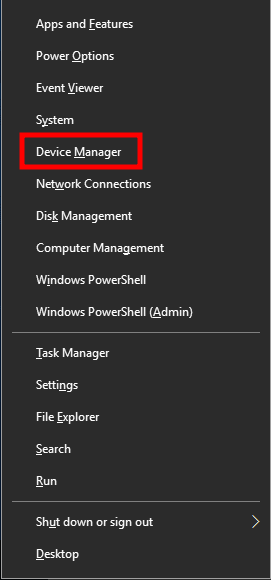
Anúncios
- Agora, Duplo click no Adaptadores de vídeo categoria para expandir a lista.
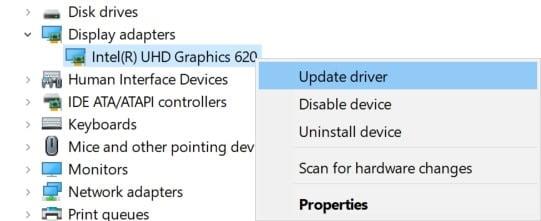
- Então clique com o botão direito no nome da placa gráfica dedicada.
- Selecionar Atualizar driver > Escolha Pesquise automaticamente por motoristas.
- Se houver uma atualização disponível, ela baixará e instalará automaticamente a versão mais recente.
- Uma vez feito, certifique-se de reiniciar o computador para alterar os efeitos.
Como alternativa, você pode baixar manualmente a versão mais recente do driver gráfico e instalá-lo diretamente do site oficial do fabricante da placa gráfica. Os usuários de placas gráficas Nvidia podem atualizar o aplicativo GeForce Experience através do site oficial da Nvidia. Enquanto isso, os usuários de placas gráficas AMD podem visitar o site da AMD para o mesmo.
3. Forçar o uso do modo sem bordas com janela
Você também deve tentar forçar a execução do jogo através do modo de tela sem bordas em janela, em vez do modo de tela cheia. Para fazer isso:
Anúncios
- Abrir Vapor > Ir para Biblioteca > Clique com o botão direito sobre Forza Horizonte 5.
- Agora, clique em Propriedades > Clique no Em geral guia > Ir para Definir opções de inicialização.
- Aqui digite este argumento de linha de comando -janela -noborder no campo.
- Reinicie o cliente Steam para aplicar as alterações.
4. Atualize o Windows
Atualizar a compilação do sistema operacional Windows é sempre essencial para usuários de PC e jogadores de PC para reduzir falhas no sistema, problemas de compatibilidade e falhas. Enquanto isso, a versão mais recente inclui recursos adicionais, melhorias, patches de segurança e muito mais. Fazer isso:
- Imprensa Windows + eu chaves para abrir o Configurações do Windows cardápio.
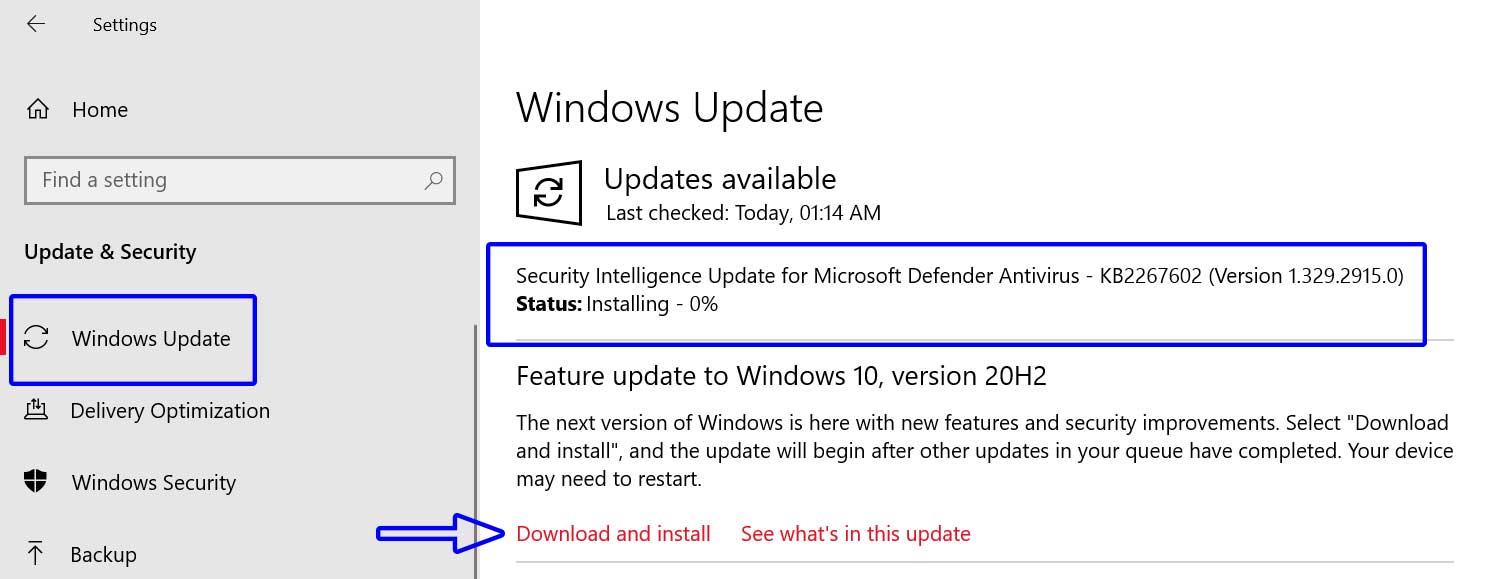
- A seguir, clique em Atualização e segurança > Selecionar Verifique se há atualizações debaixo de atualização do Windows seção.
- Se houver uma atualização de recurso disponível, selecione Baixar e instalar.
- Pode demorar um pouco para concluir a atualização.
- Feito isso, reinicie o computador para instalar a atualização.
5. Feche as tarefas em execução em segundo plano
Tarefas ou programas desnecessários em execução em segundo plano podem consumir muitos recursos do sistema, como CPU ou uso de memória, o que literalmente reduz o desempenho do sistema. Portanto, os problemas de travamento, atraso e não carregamento da inicialização aparecem com bastante frequência. Simplesmente, feche completamente todas as tarefas desnecessárias em execução em segundo plano. Para fazer isso:
- Imprensa Ctrl + Shift + Esc chaves para abrir o Gerenciador de tarefas.
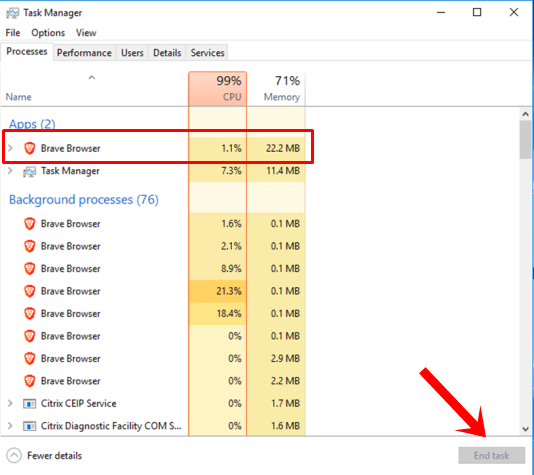
- Agora, clique no Processos guia > Clique para selecionar tarefas que estão sendo executadas desnecessariamente em segundo plano e consumindo recursos suficientes do sistema.
- Clique em Finalizar tarefa para fechá-lo um por um.
- Feito isso, reinicie o sistema.
Agora, você pode verificar se corrigiu o Forza Horizon 5 não abre / não inicia ou trava no seu PC ou não. Se não, siga o próximo método.
6. Execute o jogo como administrador
Certifique-se de executar o arquivo exe do jogo como administrador para evitar o controle da conta do usuário em relação a problemas de privilégio. Você também deve executar o cliente Steam como administrador no seu PC. Para fazer isso:
- Clique com o botão direito no Forza Horizonte 5 exe arquivo de atalho no seu PC.
- Agora, selecione Propriedades > Clique no Compatibilidade aba.
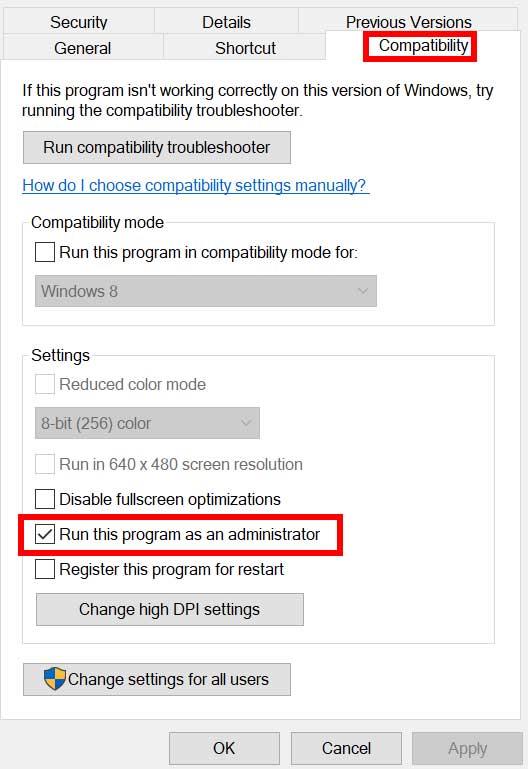
- Certifique-se de clicar no Execute este programa como administrador caixa de seleção para marcá-lo.
- Clique em Aplicar e selecione OK para salvar as alterações.
7. Defina Alta Prioridade no Gerenciador de Tarefas
Dê prioridade ao seu jogo no segmento superior por meio do Gerenciador de Tarefas para informar ao seu sistema Windows para executar o jogo corretamente. Para fazer isso:
- Clique com o botão direito no Menu Iniciar > Selecionar Gerenciador de tarefas.
- Clique no Processos guia > Clique com o botão direito na tarefa do jogo.
- Selecionar Definir prioridade para Alto.
- Feche o Gerenciador de Tarefas.
- Por fim, execute o jogo Forza Horizon 5 para verificar se está travando no PC ou não.
8. Reinstale o DirectX (mais recente)
Você deve tentar reinstalar a versão mais recente do DirectX do site oficial da Microsoft no seu PC/Laptop. Você só precisa baixar e instalar o pacote de instalação do DirectX e executá-lo. Lembre-se de que você precisará do DirectX 12 ou superior para executar o jogo Forza Horizon 5 corretamente.
9. Desative o Firewall do Windows ou o Programa Antivírus
As chances são altas o suficiente de que talvez sua proteção padrão do Windows Defender Firewall ou qualquer programa antivírus de terceiros esteja impedindo que as conexões em andamento ou os arquivos do jogo sejam executados corretamente. Portanto, certifique-se de desativar ou desativar temporariamente a proteção em tempo real e a proteção por firewall.Então você deve tentar executar o jogo para verificar se o problema do Forza Horizon 5 não abre / não inicia ou trava no PC foi corrigido ou não. Para fazer isso:
- Clique no Menu Iniciar > Tipo firewall.
- Selecionar Firewall do Windows Defender a partir do resultado da pesquisa.
- Agora, clique em Ativar ou desativar o Firewall do Windows Defender do painel esquerdo.
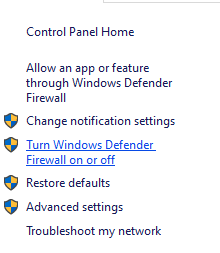
- Uma nova página será aberta > Selecione o Desative o Firewall do Windows Defender (não recomendado) opção tanto para Configurações de rede privada e pública.
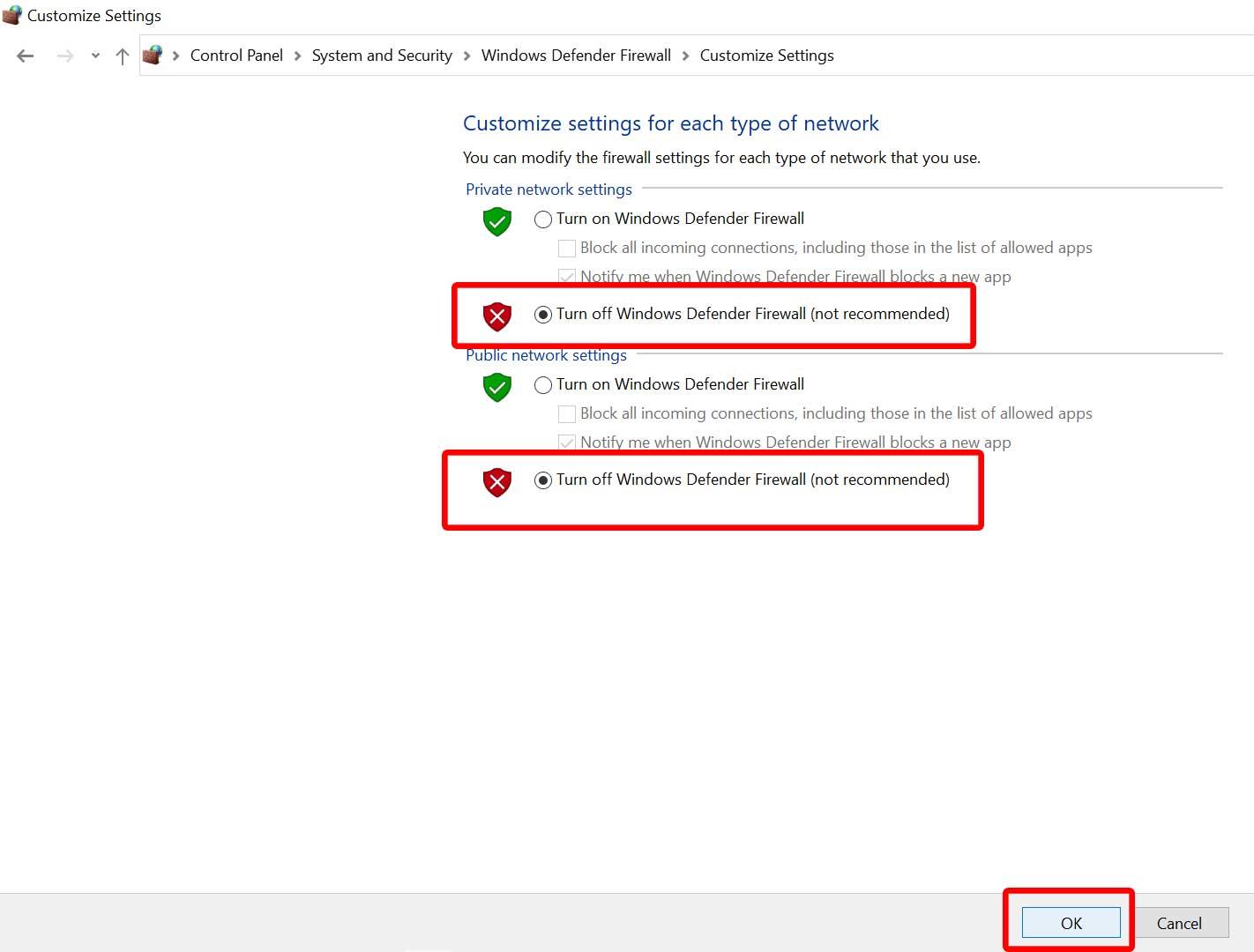
- Uma vez selecionado, clique em OK para salvar as alterações.
- Por fim, reinicie o computador.
Da mesma forma, você também deve desativar a proteção de segurança do Windows. Apenas siga os passos abaixo:
- Imprensa Windows + eu chaves para abrir o Configurações do Windows cardápio.
- Clique em Atualização e segurança > Clique em Segurança do Windows do painel esquerdo.
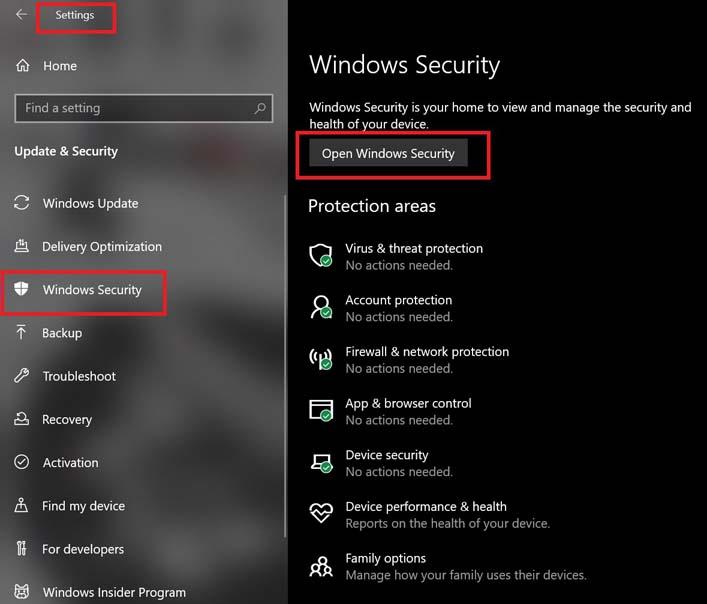
- Agora, clique no Abra a Segurança do Windows botão.
- Vamos para Proteção contra vírus e ameaças > Clique em Gerenciar configurações.
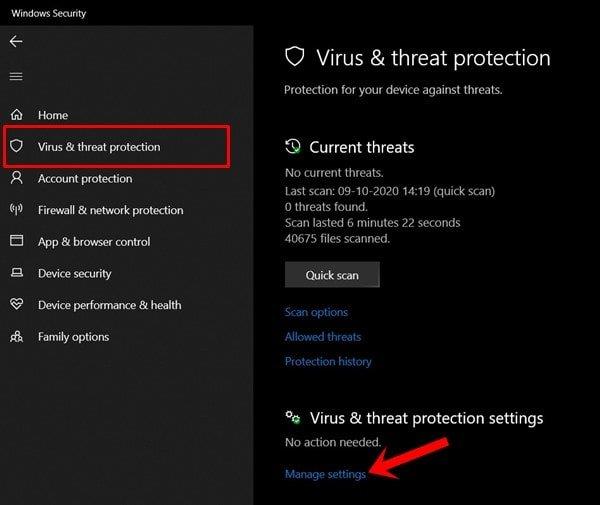
- Em seguida, você precisará simplesmente desligar a Proteção em tempo real alternar.
- Se solicitado, clique em Sim para prosseguir.
- Além disso, você também pode desligar Proteção entregue na nuvem, Proteção contra adulteração Se você quiser.
10. Definir alto desempenho nas opções de energia
Se, no caso, seu sistema Windows estiver rodando no modo Balanceado em Opções de Energia, basta definir o modo de Alto Desempenho para obter melhores resultados. Embora esta opção tenha maior uso de energia ou uso de bateria. Para fazer isso:
- Clique no Menu Iniciar > Tipo Painel de controle e clique nele no resultado da pesquisa.
- Agora, vá para Hardware e som > Selecionar Opções de energia.
- Clique em Alta performance para selecioná-lo.
- Certifique-se de fechar a janela e desligar totalmente o computador. Para isso, clique no botão Menu Iniciar > Ir para Poder > Desligar.
- Quando o computador estiver totalmente desligado, você poderá ligá-lo novamente.
Isso deve corrigir o problema de falha do Forza Horizon 5 no seu PC na maioria dos casos. No entanto, se nenhum dos métodos funcionou para você, siga o próximo.
11.Feche o jogo nos aplicativos em segundo plano
Se de alguma forma o jogo Forza Horizon 5 ainda estiver com problemas, certifique-se de desativá-lo no recurso Aplicativos em segundo plano no seu PC. Para fazer isso,
- Imprensa Windows + eu chaves para abrir o Configurações do Windows cardápio.
- Clique em Privacidade > Role para baixo no painel esquerdo e selecione Aplicativos em segundo plano.
- Role para baixo e procure o Forza Horizonte 5 título do jogo.
- Apenas desligue a alternância ao lado do título do jogo.
- Feito isso, feche a janela e reinicie o computador.
Este método deve ajudá-lo. No entanto, se isso não resolver o problema, você pode seguir o próximo método.
12. Atualize o Forza Horizon 5
Se, no caso, você não atualizou seu jogo Forza Horizon 5 por um tempo, siga as etapas abaixo para verificar se há atualizações e instalar o patch mais recente (se disponível). Para fazer isso:
- Abra o Vapor cliente > Ir para Biblioteca > Clique em Forza Horizonte 5 do painel esquerdo.
- Ele procurará automaticamente a atualização disponível. Se houver uma atualização disponível, certifique-se de clicar em Atualizar.
- Pode levar algum tempo para instalar a atualização > Depois de concluído, feche o cliente Steam.
- Por fim, reinicie o seu PC para aplicar as alterações e tente iniciar o jogo novamente.
13. Desative o overclocking da CPU ou GPU
Também vale a pena mencionar não habilitar o overclocking de CPU/GPU no seu PC se o seu jogo estiver travando ou travando muito. Podemos entender que o overclock da CPU/GPU pode ter um grande impacto na melhoria da jogabilidade, mas às vezes também pode causar problemas com o gargalo ou a compatibilidade. Basta definir a frequência como padrão para um desempenho ideal.
14. Tente desativar os aplicativos de sobreposição
Parece que alguns aplicativos populares têm seu próprio programa de sobreposição que pode eventualmente ser executado em segundo plano e causar problemas com o desempenho do jogo ou até mesmo problemas de inicialização. Você deve desativá-los para corrigir o problema seguindo as etapas abaixo:
Desativar sobreposição de discórdia
- Inicie o Discórdia aplicativo > clique no ícone de engrenagem no fundo.
- Clique em Sobreposição debaixo Configurações do aplicativo > Ligar a Ativar sobreposição no jogo.
- Clique no Jogos guia > Selecionar Forza Horizonte 5.
- Finalmente, desligar a Ativar sobreposição no jogo alternar.
- Certifique-se de reiniciar o seu PC para aplicar as alterações.
Desativar a barra de jogos do Xbox
- Imprensa Windows + eu chaves para abrir Configurações do Windows.
- Clique em Jogos > Ir para Barra de jogo > Desligar Grave clipes de jogos, capturas de tela e transmissão usando a barra de jogos opção.
Se, no caso, você não conseguir descobrir a opção Game Bar, basta procurá-la no menu Configurações do Windows.
Desativar a sobreposição de experiência Nvidia GeForce
- Inicie o Experiência Nvidia GeForce aplicativo > Vá para Definições.
- Clique no Em geral guia > Desativar a Sobreposição no jogo opção.
- Por fim, reinicie o PC para aplicar as alterações e inicie o jogo novamente.
Lembre-se também de que você deve desativar alguns outros aplicativos de sobreposição, como MSI Afterburner, Rivatuner, software RGB ou qualquer outro aplicativo de sobreposição de terceiros executado sempre em segundo plano.
15. Execute uma inicialização limpa
Alguns dos aplicativos e seus serviços podem iniciar automaticamente ao inicializar o sistema imediatamente. Nesse caso, esses aplicativos ou serviços definitivamente usarão muita conexão com a Internet e recursos do sistema. Se você também estiver sentindo o mesmo, certifique-se de executar uma inicialização limpa no seu computador para verificar o problema. Fazer isso:
- Imprensa Windows + R chaves para abrir o Corre caixa de diálogo.
- Agora, digite msconfig e bater Digitar abrir Configuração do sistema.
- Vou ao Serviços guia > Ativar o Ocultar todos os serviços da Microsoft caixa de seleção.
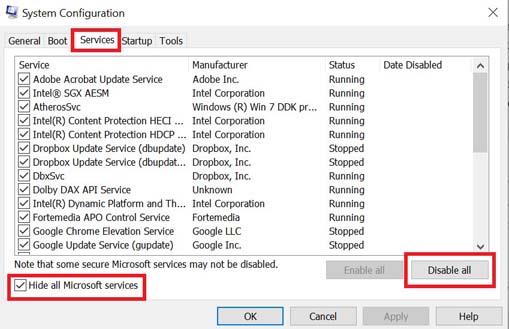
- Clique em Desativar tudo > Clique em Aplicar e depois OK para salvar as alterações.
- Agora, vá para o Comece guia > Clique em Abra o Gerenciador de Tarefas.
- A interface do Gerenciador de Tarefas será aberta. Aqui vá para o Comece aba.
- Em seguida, clique na tarefa específica que tem um impacto de inicialização maior.
- Uma vez selecionado, clique em Desativar para desativá-los do processo de inicialização.
- Execute as mesmas etapas para cada programa que tenha um impacto de inicialização maior.
- Uma vez feito, certifique-se de reiniciar o computador para aplicar as alterações.
16. Reinstale o Microsoft Visual C++ Runtime
Certifique-se de reinstalar o Microsoft Visual C++ Runtime em seu computador para corrigir completamente vários problemas ou erros de jogos. Fazer isso:
- aperte o janelas tecla do teclado para abrir o Menu Iniciar.
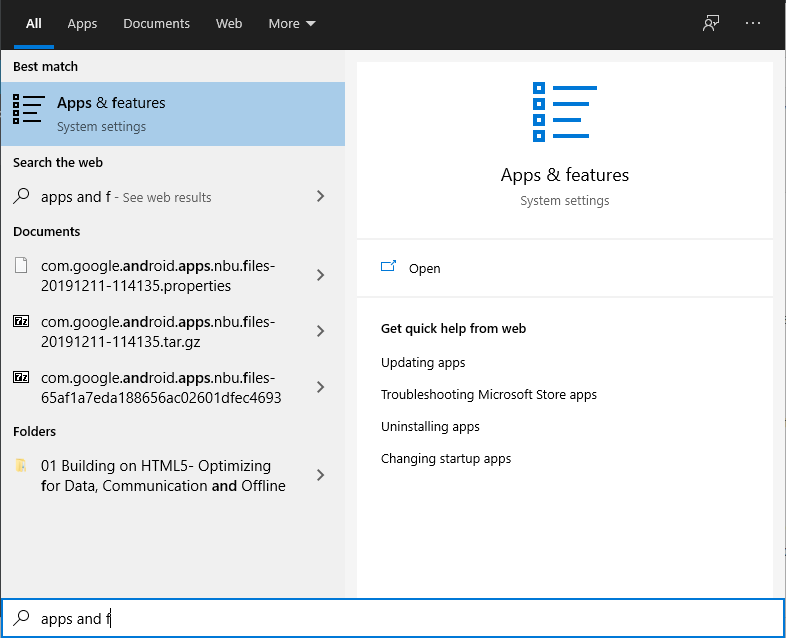
- Modelo Aplicativos e recursos e clique nele no resultado da pesquisa.
- Agora, localize o MicrosoftVisual C++ programa(s) na lista.
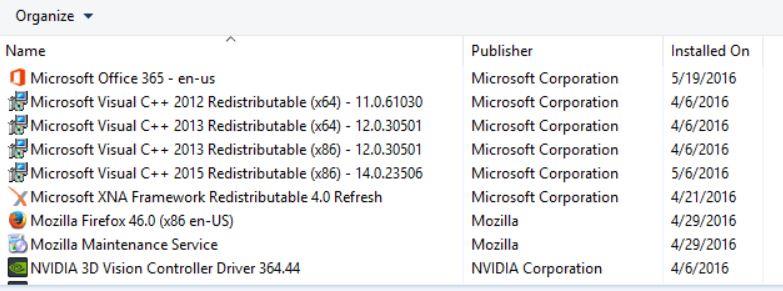
- Selecione cada programa e clique em Desinstalar.
- Visite a site oficial da Microsoft e baixe o Microsoft Visual C++ Runtime mais recente.
- Uma vez feito, instale-o em seu computador e reinicie o sistema para alterar os efeitos.
É isso, gente. Assumimos que este guia foi útil para você. Para mais dúvidas, você pode comentar abaixo.
Perguntas frequentes
Você pode jogar jogos Forza no Xbox One?
Todos os jogos Forza estão disponíveis para consoles Xbox e alguns para Windows. Por causa do recurso de retrocompatibilidade do Xbox Series, você pode jogar títulos mais antigos no console mais recente. Além disso, a maioria dos títulos da série está disponível através do Xbox Game Pass. A entrada anterior, Forza Horizon 4, possui um emblema “Otimizado para Xbox Series”.
Você pode jogar Forza Horizon 5 no Xbox Game Pass?
Jogue Forza Horizon 5 e mais de 100 jogos de alta qualidade por um preço mensal baixo com o Xbox Game Pass. PARTICIPE DO XBOX GAME PASS JÁ É MEMBRO? Lidere expedições de tirar o fôlego pelas paisagens vibrantes e em constante evolução do mundo aberto do México, com ação de direção ilimitada e divertida em centenas dos melhores carros do mundo.
Você pode jogar Forza Horizon 5 no Xbox Series X?
Testemunhe o poder do Xbox Series X através do Forza Motorsport. Entretenimento automotivo reinventado para uma nova geração. Pegue o Xbox Wireless Controller – Forza Horizon 5 Limited Edition para a derradeira aventura de Horizon. O design inspirado no festival apresenta punhos inspirados em corridas e um acabamento amarelo transparente. *
Você pode jogar jogos Forza no Xbox Game Pass?
Forza está disponível com o Xbox Game Pass. Se você tiver uma assinatura ativa, poderá instalar e jogar Forza Horizon ou Forza Motorsport ou comprar o jogo com desconto. Para comprar um jogo Forza com um desconto de 20% no Xbox Game Pass, visite a página da loja do jogo (consulte “Comprar uma edição Forza” abaixo).
O Forza 7 ainda está disponível no Xbox?
O Xbox Game Studios anunciou recentemente que o Forza Motorsport 7 será descontinuado em 15 de setembro de 2021. Após essa data, você não poderá mais comprar o jogo na Microsoft Store ou jogá-lo com o Xbox Game Pass. O Xbox acaba de anunciar que o Forza Motorsport 7 alcançará seu status de “fim de vida” em 15 de setembro.
Por que não consigo jogar Forza Motorsport 6 no meu computador?
Forza Motorsport 6: Apex requer uma CPU com um mínimo de quatro núcleos lógicos. Isso pode ser quatro núcleos físicos ou dois núcleos físicos hyper-threaded. Para resolver esse problema, atualize a CPU do seu sistema ou use um computador com CPU que atenda aos requisitos mínimos e tente baixar e iniciar o jogo novamente.
O que fazer se os jogos do Forza não estiverem funcionando no Xbox?
Se você tiver problemas com os jogos do Forza, verifique o status do Xbox antes de entrar em contato com o suporte. Se você vir algum serviço com alertas, expanda o serviço, role para baixo até Notificações e entre para receber uma mensagem quando o serviço estiver funcionando novamente. Forza está disponível com o Xbox Game Pass.
Quantos meses de Xbox Game Pass você recebe?
Perguntas frequentes Token diz… Você ganha… 24 meses de Ouro 8 meses de Ultimate 1 mês de Xbox Game Pass (jogos de console … 20 dias de Ultimate 3 meses de Xbox Game Pass (jogo de console … 2 meses de Ultimate 6 meses de Xbox Game Pass (Jogo de console… 4 meses de Ultimate mais 7 linhas…
Posso jogar jogos do Xbox Game Pass no PC?
Use sua assinatura ativa do Xbox Game Pass Ultimate para jogar no Xbox One e no Windows 10 PC.O Xbox Game Pass Ultimate inclui o Xbox Game Pass para console, Xbox Game Pass para PC, Xbox Live Gold e benefícios adicionais.
O que o fim da vida útil do Forza 7 significa para o Xbox One?
O Xbox acaba de anunciar que o Forza Motorsport 7 alcançará seu status de “fim de vida” em 15 de setembro. O que isso significa? Quando o jogo chegar ao “fim da vida útil”, o título e seu DLC não estarão mais disponíveis para compra na Microsoft Store ou disponíveis com o Xbox Game Pass.
Quais jogos do Forza funcionam melhor no Xbox One X?
Todos podem competir: com a liga de esports do Forza Racing Championship, modos de espectador aprimorados e incrível jogabilidade em tela dividida Os jogos são melhores no Xbox One X. O Forza Motorsport 7 foi aprimorado para oferecer o melhor em jogos 4K reais em estoque. Vendido pelo seu fornecedor online e enviado pela Amazon Fulfillment.
